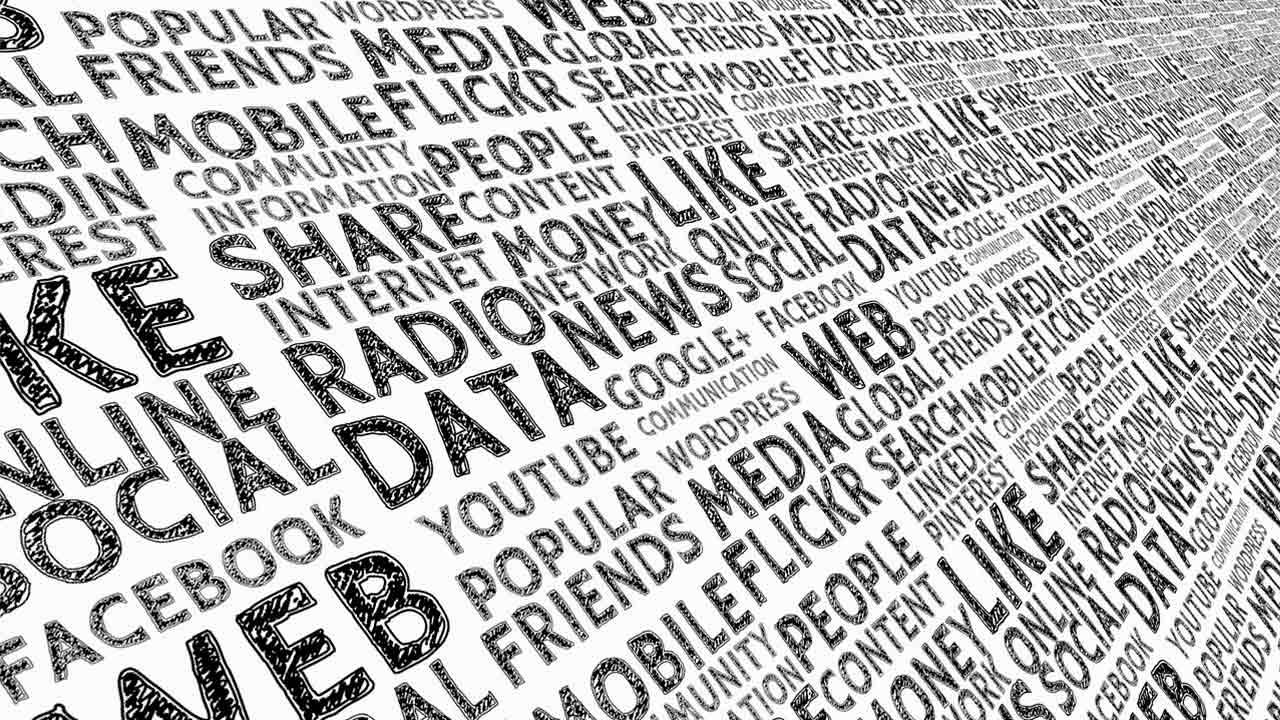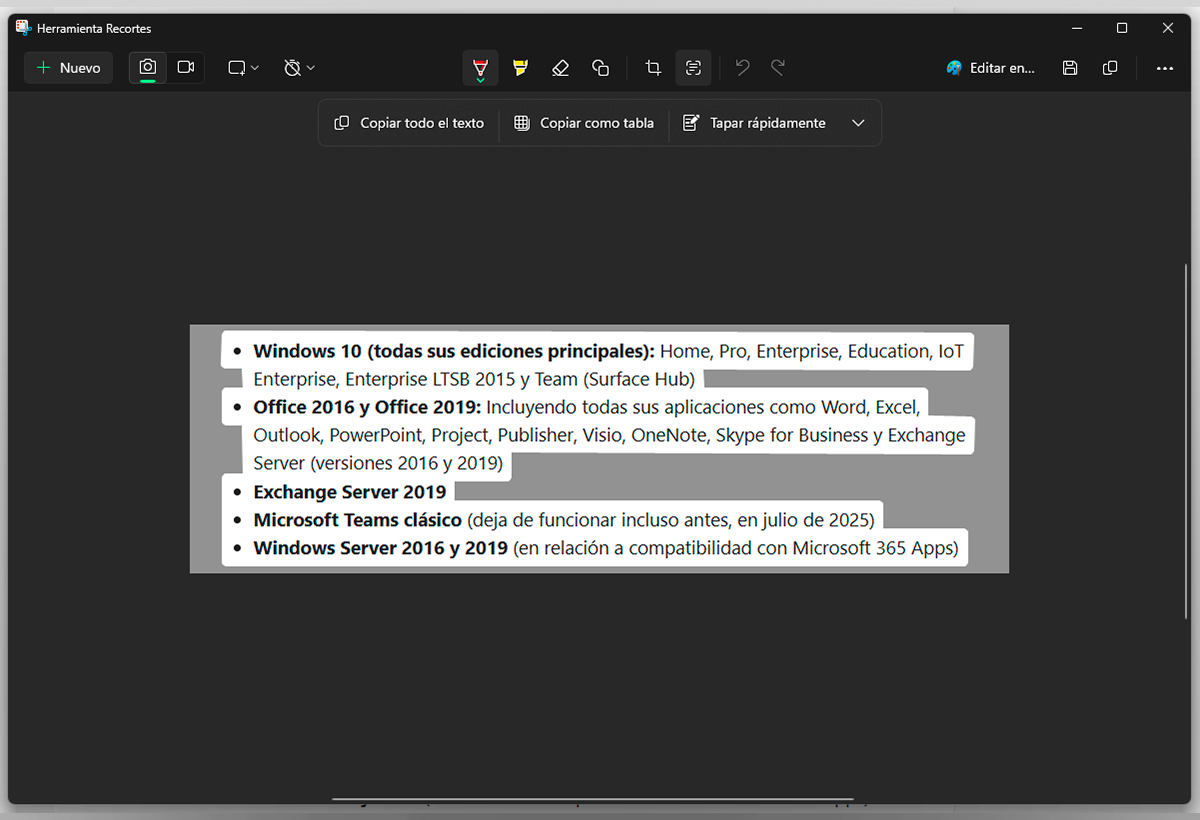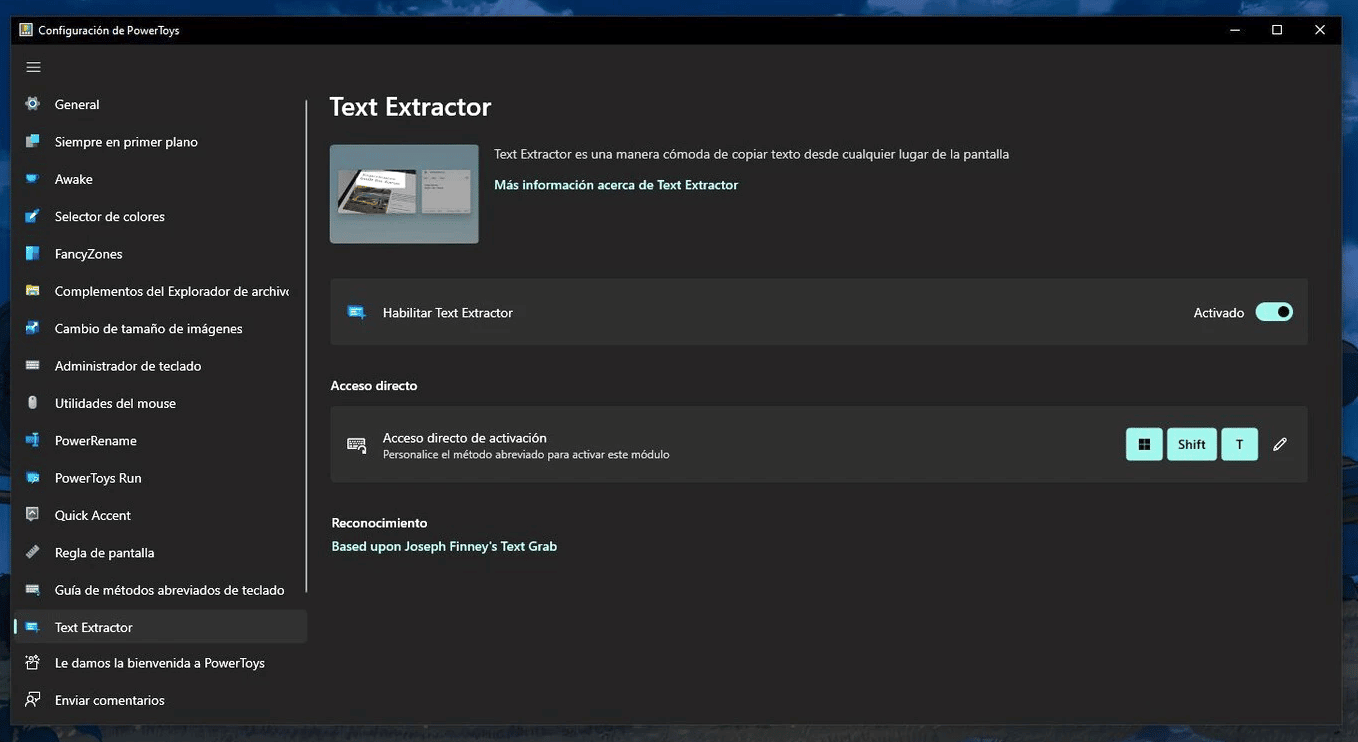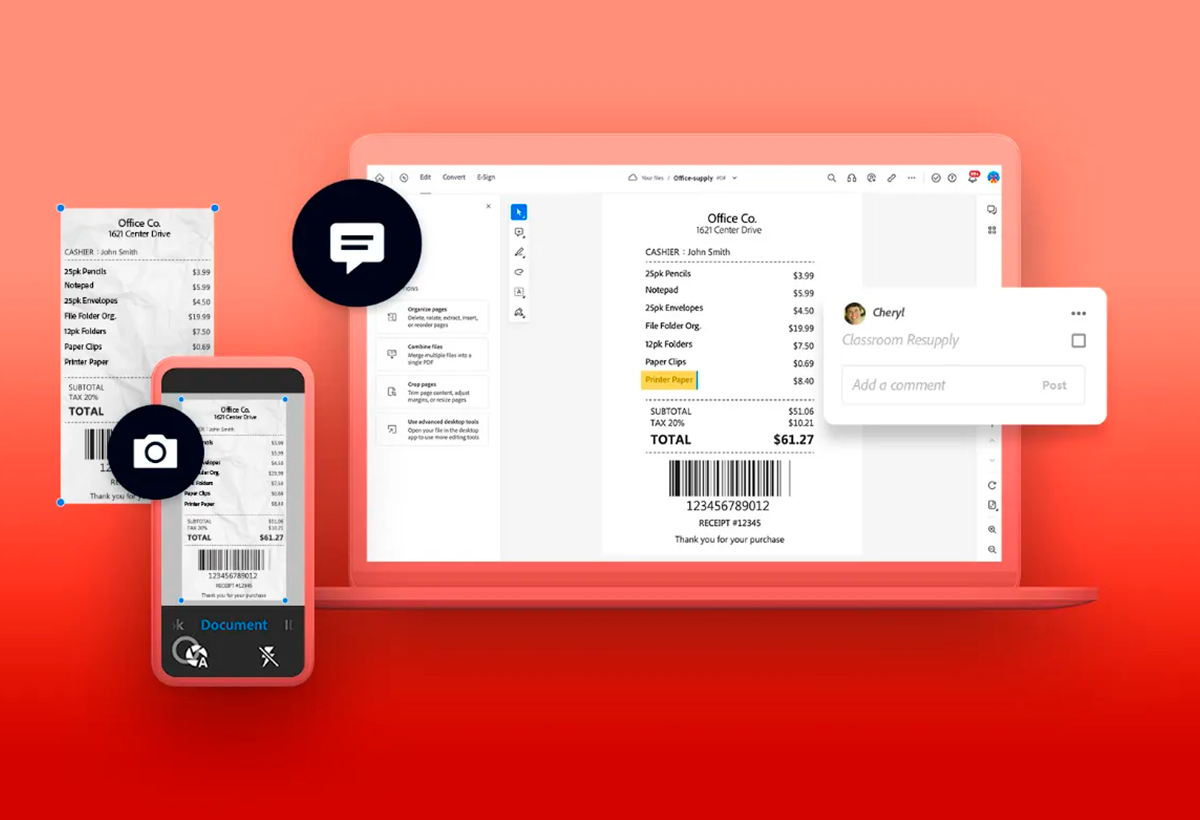- El reconocimiento de texto en imágenes (OCR) ya está integrado en Windows 11 y PowerToys.
- Existen varios métodos fiables y gratuitos para extraer texto desde fotos o capturas de pantalla.
- Herramientas como OneNote y servicios online completan las opciones disponibles para cualquier usuario.
- Elegir el método más adecuado depende de la versión de Windows y el tipo de imagen que se utilice.
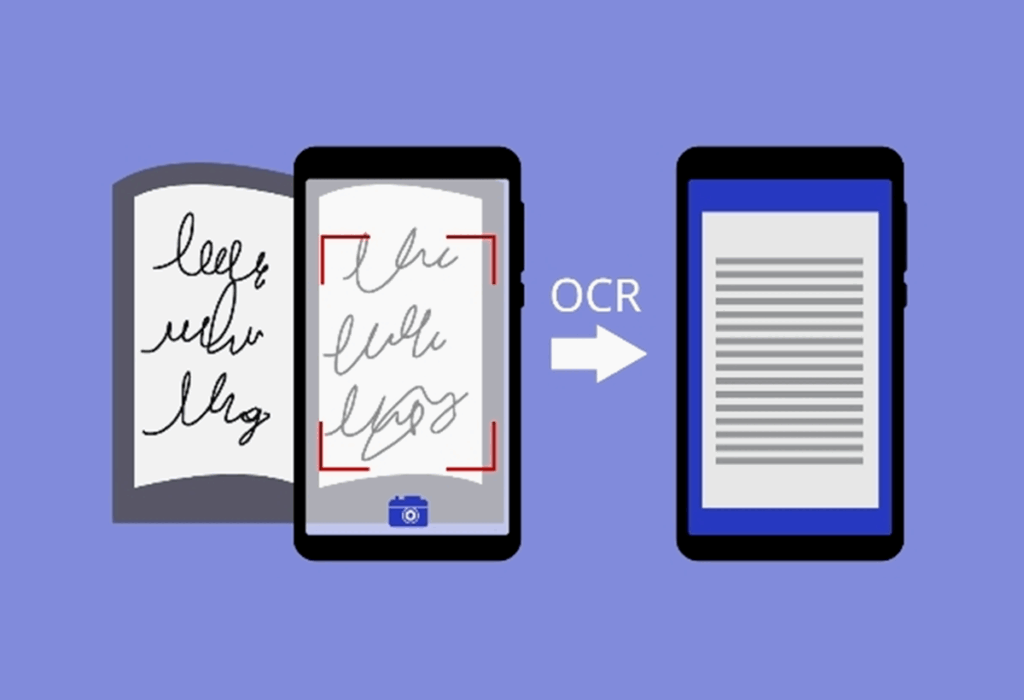
En la era digital, capturar información de una imagen o fotografía en tu ordenador se ha vuelto una necesidad cada vez más habitual. Ya sea que quieras digitalizar documentos impresos, rescatar datos de una captura de pantalla, o simplemente copiar un texto de una foto que te han enviado, Windows ofrece distintas formas de lograrlo.
Muchos usuarios desconocen que extraer el texto de una imagen en Windows es ahora más sencillo que nunca gracias a nuevas funciones incluidas en las últimas versiones del sistema operativo y a ciertas herramientas externas. Microsoft ha hecho avances significativos para facilitar esta tarea, evitando la necesidad de escribir manualmente grandes cantidades de información.
¿Qué es el reconocimiento de texto (OCR) y para qué sirve?
Antes de meternos en faena con los métodos y herramientas prácticas, conviene tener claro el concepto clave que permite este proceso: el Reconocimiento Óptico de Caracteres, más conocido como OCR por sus siglas en inglés (Optical Character Recognition). Esta tecnología identifica y digitaliza caracteres impresos o escritos a mano presentes en imágenes, fotografías o incluso vídeos, y los convierte en texto editable.
La utilidad del OCR en el día a día es enorme. Puedes copiar el contenido de documentos escaneados, carteles fotográficos, capturas de pantalla, o cualquier imagen donde el texto no puede seleccionarse normalmente. De este modo, ese texto pasa al portapapeles y puedes pegarlo en cualquier aplicación para editarlo, traducirlo, compartirlo, o almacenarlo.
Principales métodos para extraer texto de una imagen en Windows
Vamos a desgranar todas las alternativas prácticas y actuales que puedes utilizar en Windows para extraer texto de imágenes, tanto desde herramientas del propio sistema, como de utilidades adicionales gratuitas o aplicaciones online. Cada método tiene sus ventajas, particularidades y casos de uso ideales.
1. Uso de la herramienta Recortes y OCR integrado en Windows 11
Desde que Microsoft lanzó la actualización 23H2 de Windows 11, la tradicional herramienta Recortes ha experimentado un lavado de cara importante. Ahora incluye una función de OCR integrada que reconoce texto en imágenes y capturas de pantalla con precisión. Es quizás la opción más directa y sin complicaciones.
Pasos para extraer texto con la herramienta Recortes en Windows 11:
- Confirma que tienes Windows 11 en su versión 23H2 o posterior. Esta actualización es imprescindible, pues es la que activa la función de reconocimiento de texto. Si no la tienes, busca nuevas actualizaciones en el sistema.
- Abre la imagen de la que quieras extraer texto o realiza una nueva captura usando la aplicación Recortes. Puedes abrir la app desde el menú de Inicio buscando «Herramienta de Recortes» o mediante el atajo Win + Mayús + S.
- Para trabajar con una imagen existente, simplemente selecciona los tres puntos arriba a la derecha y pulsa en «Abrir archivo», elige tu foto o captura.
- En la barra de herramientas, selecciona la opción Acciones de texto. Al pulsar sobre esta función, el sistema utiliza inteligencia artificial para resaltar automáticamente todo el texto detectado en la imagen.
- Para copiar el texto, simplemente pulsa en «Copiar todo el texto» en la parte superior, o selecciona manualmente una parte concreta y utiliza clic derecho o Ctrl + C para mandarlo al portapapeles.
- El contenido ya está listo para pegar en cualquier aplicación: Word, bloc de notas, correo, navegador, etc.
Consejos: Para obtener mejores resultados, usa imágenes de buena calidad y alta resolución, sin elementos borrosos o demasiado pequeños. En imágenes de mala calidad, el reconocimiento puede no ser preciso y requerirá repasar el texto resultante.
2. PowerToys y su módulo Text Extractor: versatilidad total para extraer texto
Otra alternativa popular y muy potente, sobre todo si tienes Windows 10 o quieres más flexibilidad, es la utilidad PowerToys de Microsoft. Integra una función llamada Text Extractor que permite extraer texto de cualquier parte visible de la pantalla, ya sea una foto, vídeo, documento escaneado o incluso de aplicaciones que no dejan copiar texto directamente.
¿Qué son PowerToys? Son un conjunto gratuito de utilidades avanzadas para exprimir al máximo el sistema operativo Windows. Entre las múltiples opciones que incluye, Text Extractor destaca especialmente por su sencillez y utilidad para la tarea que nos ocupa.
Cómo usar Text Extractor de PowerToys paso a paso:
- Descarga e instala PowerToys desde su página oficial en GitHub o la Microsoft Store.
- Accede a la aplicación y busca la sección «Text Extractor» en el panel izquierdo.
- Asegúrate de que la función está activada. Desde la misma pantalla, puedes personalizar el atajo de teclado que activarás para lanzar el extractor (por defecto, es Win + Shift + T).
- Cuando desees copiar texto, abre o coloca en pantalla la imagen (o cualquier contenido visual) del que necesitas extraer información.
- Pulsa el atajo de teclado correspondiente. Verás que la pantalla se oscurece y aparece una cruz para seleccionar el área.
- Selecciona manteniendo pulsado el botón izquierdo del ratón el área concreta donde está el texto a capturar.
- Al soltar, el OCR analiza la región y copia el texto directamente al portapapeles.
Este método no solo funciona para imágenes, sino para cualquier cosa que veas en pantalla. Es útil, por ejemplo, para copiar texto desde aplicaciones que no lo permiten, vídeos pausados, PDFs protegidos, capturas de videojuegos, etc. Además, la fiabilidad y compatibilidad de idiomas depende de los paquetes de idioma OCR instalados en Windows. Puedes consultar e instalar más idiomas si lo necesitas, usando PowerShell como administrador.
Configuraciones y ajustes avanzados para PowerToys Text Extractor
Dentro de PowerToys puedes personalizar varias opciones relacionadas con Text Extractor:
- Combinación de teclas: Modifica el atajo global para adaptar el funcionamiento a tus preferencias y evitar conflictos con otras aplicaciones.
- Idioma preferido: Elige el paquete de idioma OCR que mejor se adapte al texto que quieres reconocer.
Si necesitas instalar o comprobar qué idiomas tienes disponibles, puedes abrir PowerShell como administrador y utilizar los siguientes comandos:
Get-WindowsCapability -Online | Where-Object { $_.Name -Like 'Language.OCR*' }para listar los paquetes OCR instalados o disponibles.$Capability = Get-WindowsCapability -Online | Where-Object { $_.Name -Like 'Language.OCR*es-ES*' }para buscar el paquete español, por ejemplo.$Capability | Add-WindowsCapability -Onlinepara instalarlo, o$Capability | Remove-WindowsCapability -Onlinesi lo quieres eliminar.
Si en algún momento PowerToys te indica que «No hay idiomas OCR posibles instalados», asegúrate de que el idioma que necesitas está instalado correctamente y tu carpeta /Windows/OCR se encuentra en la unidad correcta (C:).
Sacar partido a OneNote y otros programas de Microsoft
Otra opción clásica, todavía válida y especialmente práctica si usas mucho la suite ofimática de Microsoft, es OneNote. Esta aplicación para tomar notas también integra su propio OCR que permite extraer texto de imágenes de forma sencilla y rápida.
Cómo copiar texto de una imagen con OneNote:
- Abre la aplicación OneNote, disponible gratuitamente o a través de Microsoft 365.
- Carga la imagen desde la que quieres obtener el texto.
- Haz clic derecho sobre la imagen y selecciona la opción «Copiar texto de la imagen» en el menú contextual.
- El texto se copiará automáticamente al portapapeles. Ahora puedes pegarlo donde quieras: Word, correo, notas, etc.
Esta función es especialmente práctica en entornos ofimáticos y cuando ya usas OneNote para organizar información. Además, OneNote reconoce textos en varios idiomas y maneja bien imágenes de calidad variada.
Más alternativas externas: Google Keep, Adobe Acrobat y otros
Quizás alguna de las soluciones anteriores no se adapta a tus preferencias, o ya utilizas otras herramientas en tu día a día. Existen múltiples aplicaciones y utilidades que también integran funciones de OCR para extraer texto de imágenes en Windows.
- Google Keep: Es la aplicación de notas de Google. Permite subir imágenes y extraer el texto contenido gracias a su OCR integrado. Todo desde la versión web, sin necesidad de instalar nada.
- Adobe Acrobat Reader: Si trabajas con PDFs que tienen imágenes escaneadas o documentos gráficos, Acrobat permite extraer el texto usando su tecnología OCR. Eso sí, para opciones avanzadas es necesaria una suscripción a su versión de pago.
- Otras apps: Hay programas externos para Windows que ofrecen OCR muy avanzado, pero por lo general las opciones descritas anteriormente cubren la mayoría de necesidades habituales sin coste.
Consejos para lograr el mejor reconocimiento de texto en imágenes
Da igual el método que elijas, algunos consejos generales pueden marcar la diferencia en cuanto a la calidad y precisión del texto extraído:
- Utiliza imágenes nítidas, bien iluminadas y sin desenfoque.
- Evita fotografías demasiado pequeñas o con baja resolución.
- Si puedes, recorta previamente la imagen para mostrar solo el texto relevante, así el OCR trabajará con menos ruido visual.
- Comprueba que el idioma de la imagen coincide con los idiomas OCR instalados en tu sistema, si usas PowerToys u otras herramientas que lo permitan.
- Repasa siempre el texto resultante, ya que algún símbolo, palabra poco clara o formato especial puede no ser reconocido correctamente.
El avance de la inteligencia artificial y el OCR en Windows ha facilitado enormemente una tarea que, hasta hace muy poco, requería instalar programas especializados o transcribir manualmente la información de las imágenes. Las funciones nativas de Windows, PowerToys, OneNote y varios servicios web ofrecen opciones gratuitas y efectivas para convertir cualquier texto de una imagen en información editable en cuestión de segundos.
La elección del método dependerá de la versión de Windows y tus necesidades específicas, pero la variedad de opciones disponibles facilita la productividad y el ahorro de tiempo en tareas comunes.
Soy un apasionado de la tecnología que ha convertido sus intereses «frikis» en profesión. Llevo más de 10 años de mi vida utilizando tecnología de vanguardia y trasteando todo tipo de programas por pura curiosidad. Ahora me he especializado en tecnología de ordenador y videojuegos. Esto es por que desde hace más de 5 años que trabajo redactando para varias webs en materia de tecnología y videojuegos, creando artículos que buscan darte la información que necesitas con un lenguaje entendible por todos.
Si tienes cualquier pregunta, mis conocimientos van desde todo lo relacionado con el sistema operativo Windows así como Android para móviles. Y es que mi compromiso es contigo, siempre estoy dispuesto a dedicarte unos minutos y ayudarte a resolver cualquier duda que tengas en este mundo de internet.